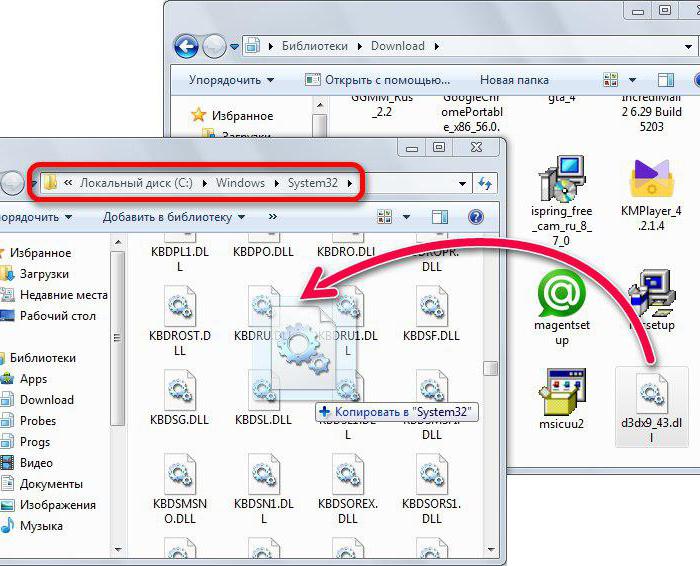우리는 어떤 DirectX가 설치되어 있는지 확인하는 방법을 알고 있습니다.
아마도 그러한 컴퓨터 소유자는 없을 것입니다.어떤 DirectX가 설치되어 있는지 알아내는 방법에 대한 답을 알고 싶지 않을 것입니다. 그러나 모두가 단순한 호기심으로부터 새로운 것을 배우고 싶어하지는 않습니다. 대개 이러한 요구 사항은 특정 소프트웨어 제품의 작동 기능에 의해 결정됩니다.

과거 기억하기
많은 사람들이 여전히 기억을 기억합니다.영광스러운 시간 도스, 서면 프로그램은 컴퓨터에 직접 연결된 장치의 기능에 액세스 할 수 있습니다. 예를 들어 설치된 비디오 카드에 대한 데이터를 알고 있으면 프로그래머는 내부 인터럽트 시스템과 대기열을 거치지 않고 비디오 어댑터에서 직접 작동하는 코드를 작성할 수 있습니다. 이로 인해 그러한 프로그램의 성능이 크게 향상 될뿐만 아니라 구성 요소에 대한 요구 사항도 줄어 들었습니다. 1995 년에 Windows가 등장하자 표준화가 이루어지지 않았습니다. 운영 체제의 일부는 DirectX라는 라이브러리 파일 모음을 통해 프로그램에서 장치에 액세스했습니다. 즉, 우리는 메커니즘을 우회하는 직접 치료법을 잊어야했습니다. 이 통일은 매우 효과적임이 판명되었지만. 그 이후로이 패키지는 Windows 95의 버전 1.0에서 Win 8.1의 11.2로 발전했습니다. 따라서 어떤 DirectX가 설치되어 있는지 항상 명확하지는 않습니다.

사용자가 왜라이브러리가 시스템에 포함되어있는 경우 어떤 DirectX가 설치되어 있는지 어떻게 알 수 있습니까? 간단한 예제를 생각해보십시오. Windows 8 운영 체제 (내장 된 "DirectX"11.1)에서는 Windows XP (라이브러리 버전 9) 중에 작성된 3 차원 응용 프로그램이 시작됩니다. 분명히, 새 시스템에는 쓸모없는 패키지 버전의 모든 파일을 포함 할 필요가 없습니다. 부분적으로는 존재하지만 전부는 아닙니다. 결과적으로 응용 프로그램은 실패에 대한 메시지로 닫힙니다. 해결책은 간단합니다. 필요한 패키지 버전을 설치해야합니다. 그런 다음 필요한 파일이 시스템에 통합됩니다. 이렇게하면 호환성이 향상됩니다. 따라서, "Winds-7"(11 버전)의 "DirectX"가 상당히 새롭지 만 추가 설치 9.x를 잊지 마십시오. 이전 릴리스는 일반적으로 필요하지 않습니다.

그러나 충분한 이론으로, 이제는 실습을 시작할 시간입니다. 사실 버전을 판별하는 것은 매우 쉽습니다. 첫 번째 방법은 모든 Windows에 포함되어있는 패키지 정보 모듈을 사용하는 것입니다. Win 버튼 ( "Windows"기호가 표시됨)과 R을 눌러야합니다. 표시된 행에 dxdiag를 입력하고 Enter를 누르십시오. "시스템"탭에서 하단 줄은 설치된 버전의 번호를 나타냅니다. 여러 패키지가 설치되면 최신 패키지가 표시됩니다 (덮어 쓰지 않고 추가 만 함). 즉, Windows Vista SP2 - 8.1은 Windows XP SP3 - 9에서 11입니다. 또한 진단 프로그램에서 버전을 확인할 수도 있습니다. 가장 인기있는 것은 AIDA64입니다. 시작한 후에는 "운영 체제"탭을 열고 같은 이름의 섹션으로 이동해야합니다. 여기 "구성 요소 버전"블록에서 DirectX를 찾을 수 있습니다. 그런데이 프로그램은 비디오 어댑터가 하드웨어에서 지원하는 라이브러리의 버전을 결정하는 기능을 제공합니다. 이 정보는 예를 들어 새 게임이 그러한 구성에서 시작되는지 여부를 모르는 경우 유용 할 수 있습니다. 소프트웨어 요구 사항과 지원되는 버전을 비교하면 즉시 대답을 얻을 수 있습니다. 이 기능에 대한 액세스는 DirectX 탭의 "비디오"섹션에서 제공됩니다.